Microsoft Syntexのアクセシビリティ モード
適用対象: ✓ 非構造化ドキュメント処理
Microsoft Syntexでは、ユーザーはサンプル ドキュメントを操作するときに、モデル トレーニングのすべての段階 (ラベル、トレーニング、テスト) でアクセシビリティ モードを有効にすることができます。 アクセシビリティ モードを使用すると、低視のユーザーがドキュメント ビューアー内で項目を移動したりラベルを付ける場合に、キーボード アクセシビリティを簡単にすることができます。
このモードは、ユーザーがキーボードを使用してドキュメント ビューアー内のテキスト内を移動したり、選択した値だけでなく、アクション (選択したテキストのラベル付けやラベルの削除など) のナレーションを聞いたり、他のサンプル ドキュメントでモデルをトレーニングするときに予測されたラベル値を聞いたりするのに役立ちます。
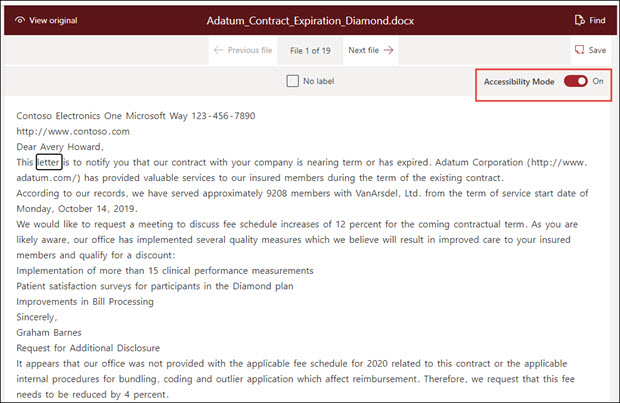
要件
ナレーションのオーディオを読み上げるには、Windows 10以降のシステムのナレーター設定でナレーター アプリをオンにしてください。
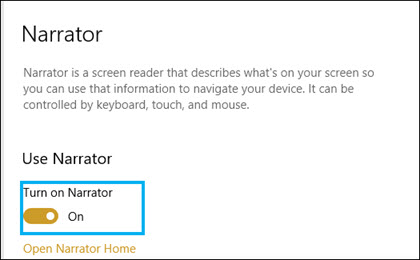
キーボード ユーザーのラベル付け
アクセシビリティ モードを使用するキーボード ユーザーの場合、ビューアーのドキュメントの例でテキストにラベルを付ける場合は、次のキーを使用できます。
- タブ: 前に移動し、次の単語を選択します。
- Tab + Shift: 前の単語を後方に移動して選択します。
- 「」と入力します。選択した単語のラベルをラベルまたは削除します。
- 右矢印: 選択した単語内の個々の文字を前方に移動します。
- 左矢印: 選択した単語内の個々の文字を後方に移動します。
注:
1 つのラベルに対して複数の単語にラベルを付ける場合は、各単語にラベルを付ける必要があります。
ナレーション
アクセシビリティ モードを使用するナレーター ユーザーの場合は、キーボード ユーザーがビューアーでドキュメントの例を確認するために説明されているのと同じキーボード ナビゲーションを使用します。
サンプル ドキュメントとラベル文字列値を移動すると、ナレーターはユーザーに次のオーディオ プロンプトを表示します。
キーボードを使用してドキュメント ビューアー内を移動すると、ナレーター オーディオは選択した文字列を示します。
選択した文字列内で、ナレーター オーディオは、左方向キーまたは右方向キーを使用して文字列内の各文字を選択するときに、その文字を示します。
ラベル付けされた文字列を選択すると、ナレーターは値を示し、"ラベル付け" します。たとえば、ラベル値が "Contoso" の場合、"Costoso labeled" と表示されます。
[トレーニング] タブで、予測されただけの文字列をドキュメント ビューアーで選択した場合、ナレーター オーディオは値を示し、次に "predicted" と表示します。 これは、トレーニングによって、ユーザーによってラベル付けされているものと一致しないファイル内の値が予測される場合に発生します。
[トレーニング] タブで、ラベル付けされ、予測された文字列をドキュメント ビューアーで選択した場合、ナレーター オーディオは値を示し、"ラベル付けおよび予測済み" と表示されます。これは、トレーニングが成功し、予測値とユーザー ラベルが一致する場合に発生します。
文字列にラベルが付けられているか、ビューアーでラベルが削除された後、終了する前に変更を保存するようにナレーター オーディオから警告が表示されます。